iPod touchin käyttöopas
- Tervetuloa
- iPod touchisi
- Uutta iOS 15:ssä
-
- Tutustu peruseleisiin
- Äänenvoimakkuuden säätäminen
- Moniajo ja Kuva kuvassa
- Ominaisuuksien käyttäminen lukitulta näytöltä
- Pikatoimintojen tekeminen
- Haku iPod touchilla
- Kohteiden lähettäminen AirDropilla
- Näyttökuvan ottaminen tai näyttötallennuksen tekeminen
- iPod touchin tietojen näyttäminen
- iPod touchin kanssa matkustaminen
-
- Laskin
-
- FaceTimen käyttöönotto
- Puheluiden soittaminen ja vastaanottaminen
- FaceTime-linkin luominen
- Live Photo ‑kuvan ottaminen
- Muiden appien käyttäminen puhelun aikana
- FaceTime-ryhmäpuhelun soittaminen
- Osallistujien näyttäminen ruudukossa
- Yhdessä katseleminen ja kuunteleminen SharePlayn avulla
- Näytön jakaminen
- Videoasetusten muuttaminen
- Ääniasetusten muuttaminen
- Kameratehosteiden lisääminen
- Puhelusta poistuminen tai vaihtaminen Viestit-appiin
- Ei-toivottujen soittajien estäminen
-
- Terveystietojen täyttäminen
- Kuukautiskiertosi seuraaminen
-
- Johdatus uniajastukseen
- Ensimmäisen uniajastuksen määrittäminen
- Herätysten laittaminen pois päältä ja uniajastusten poistaminen
- Uniajastusten lisääminen tai muuttaminen
- iPod touchin käyttäminen Nukkuminen-tilan aikana
- Nukkuminen-tilan laittaminen päälle tai pois päältä nopeasti
- Nukkuminen-tilan ja muiden valintojen muuttaminen
- Nukkumishistorian näyttäminen
- Terveystietojen varmuuskopiointi
-
- Johdatus Koti-appiin
- Lisälaitteiden käyttöönotto
- Lisälaitteiden ohjaaminen
- Uusien kotien lisääminen
- HomePodin määrittäminen
- Kameroiden määrittäminen
- Kasvojentunnistus
- Reitittimen määrittäminen
- Tilanteiden luominen ja käyttäminen
- Kodin ohjaaminen Sirillä
- Kodin hallinta etänä
- Automaation luominen
- Ohjaamisen jakaminen muiden kanssa
-
- Sähköpostin tarkistaminen
- Sähköposti-ilmoitusten asettaminen
- Sähköpostin etsiminen
- Sähköpostin järjestäminen postilaatikoihin
- Kätke osoitteeni -toiminnon käyttäminen
- Sähköpostiasetusten muuttaminen
- Mailin tietosuojauksen käyttäminen
- Sähköpostien poistaminen ja palauttaminen
- Mail-widgetin lisääminen Koti-valikkoon
- Sähköpostien tulostaminen
-
- Karttojen katsominen
-
- Paikkojen etsiminen
- Lähellä olevien matkakohteiden, ravintoloiden ja palveluiden etsiminen
- Tietojen hankkiminen paikoista
- Paikkojen merkitseminen
- Paikkojen jakaminen
- Paikkojen arviointi
- Suosikkipaikkojen tallentaminen
- Uusiin paikkoihin tutustuminen Oppaiden avulla
- Paikkojen järjestäminen Omat oppaat ‑kokoelmassa
- Liikenne- ja säätiedot
- Tärkeiden paikkojen poistaminen
- Kartat-apin asetusten löytäminen nopeasti
-
- Sirin, Kartat-apin ja Kartat-widgetin käyttäminen reittiohjeiden saamiseen
- Reittivaihtoehtojen valitseminen
- Toiminnot reittiä seuratessa
- Reittiohjeiden saaminen
- Liikennehäiriöistä ilmoittaminen iPod touchin Kartoissa
- Pyöräilyreittiohjeiden saaminen
- Kävelyohjeiden saaminen
- Julkisen liikenteen reittiohjeiden saaminen
- Äskeisten reittiohjeiden poistaminen
- Reittiohjeiden hankkiminen Macin Kartat-apilla
- Kimppakyydin tilaaminen
-
- Viestit-apin käyttöönotto
- Viestien lähettäminen ja vastaanottaminen
- Viestin lähettäminen ryhmälle
- Kuvien, videon ja äänen lähettäminen ja vastaanottaminen
- Sisällön vastaanottaminen ja jakaminen
- Viestien animoiminen
- iMessage-appien käyttäminen
- Memojin käyttäminen
- Digital Touch ‑tehosteen lähettäminen
- Ilmoitusten muuttaminen
- Viestien estäminen ja suodattaminen ja viesteistä ilmoittaminen
- Viestien poistaminen
-
- Musiikin hankkiminen
- Albumien, soittolistojen ja muun katsominen
- Musiikin toistaminen
- Musiikin laittaminen jonoon
- Radiolähetyksen kuunteleminen
-
- Apple Musicin tilaaminen
- Lossless-musiikin kuunteleminen
- Dolby Atmos -musiikin kuunteleminen
- Uuden musiikin löytäminen
- Musiikin lisääminen ja kuunteleminen ilman internet-yhteyttä
- Henkilökohtaisten suositusten saaminen
- Radion kuunteleminen
- Musiikin etsiminen
- Soittolistojen luominen
- Ystävien kuunteleman musiikin näkeminen
- Sirin käyttäminen musiikin toistamiseen
- Musiikin kuunteleminen Apple Music Voicella
- Musiikin soundin muuttaminen
-
- Muistiinpanojen kirjoittaminen
- Piirtäminen tai kirjoittaminen
- Dokumenttien skannaaminen
- Kuvien, videoiden ja muun sisällön lisääminen
- Muistiinpanoista etsiminen ja niiden järjesteleminen
- Tunnisteiden ja älykkäiden kansioiden käyttäminen
- Jakaminen ja yhteistyön tekeminen
- Muistiinpanojen lukitseminen
- Asetusten muuttaminen
-
- Kuvien katseleminen
- Videoiden ja kuvaesitysten toistaminen
- Kuvien ja videoiden poistaminen ja kätkeminen
- Kuvien ja videoiden muokkaaminen
- Videon pituuden trimmaaminen ja hidastuksen säätäminen
- Live Photo ‑kuvien muokkaaminen
- Valokuva-albumien tekeminen
- Albumien muokkaaminen ja järjesteleminen
- Albumissa olevien kuvien suodattaminen ja järjestäminen
- Kuvista hakeminen
- Kuvien ja videoiden jakaminen
- Kanssasi jaettujen kuvien ja videoiden näyttäminen
- Muistojen katsominen
- Muistojen personointi
- Henkilöiden löytäminen Kuvista
- Tietyn henkilön tai paikan näyttäminen harvemmin
- Kuvien selaaminen sijainnin mukaan
- iCloud-kuvien käyttäminen
- Kuvien jakaminen käyttäen iCloudin Jaettuja albumeita
- Kuvien ja videoiden tuominen
- Kuvien tulostaminen
-
- Verkon selaaminen
- Safarin asetusten muokkaaminen
- Asettelun muuttaminen
- Verkkosivujen hakeminen
- Välilehtien käyttäminen Safarissa
- Kirjanmerkkien lisääminen suosikkiverkkosivuille
- Sivujen tallentaminen lukulistaan
- Kanssasi jaettujen linkkien näyttäminen
- Lomakkeiden automaattinen täyttö
- Laajennusten lisääminen
- Mainosten ja häiriötekijöiden kätkeminen
- Verkon yksityinen selaaminen
- Välimuistin tyhjentäminen
- Kätke osoitteeni -toiminnon käyttäminen
- Pikakomennot
- Pörssi
- Vinkit
-
- Puheluiden soittaminen ja vastaanottaminen
- Tehtävien jakaminen laitteiden kesken
- Videon, kuvien ja äänen langaton striimaaminen Maciin
- iPod touchin ja muiden laitteiden välillä leikkaaminen, kopioiminen ja sijoittaminen
- iPod touchin ja tietokoneen liittäminen kaapelilla
- iPod touchin ja tietokoneen synkronoiminen
- Tiedostojen siirtäminen iPod touchin ja tietokoneen välillä
-
- Alkuun pääseminen käyttöapuominaisuuksien kanssa
-
-
- Laita VoiceOver päälle ja harjoittele VoiceOveria
- VoiceOverin asetusten muuttaminen
- VoiceOver-eleiden opetteleminen
- iPod touchin käyttäminen VoiceOverin eleillä
- VoiceOverin ohjaaminen roottorilla
- Näytöllä näkyvän näppäimistön käyttäminen
- Sormella kirjoittaminen
- VoiceOverin käyttäminen Applen ulkoisella näppäimistöllä
- Pistekirjoitusnäytön käyttäminen
- Pistekirjoituksen kirjoittaminen näyttöön
- Eleiden ja näppäinoikoteiden muokkaaminen
- VoiceOverin käyttäminen osoitinlaitteella
- VoiceOverin käyttäminen kuville ja videoille
- VoiceOverin käyttäminen apeissa
- Zoomaus
- Näyttö ja tekstin koko
- Liike
- Puhuttu sisältö
- Kuvailutulkkaus
-
-
- Sisäisten turvallisuus- ja tietosuojaominaisuuksien käyttäminen
-
- Apple ID:n pitäminen turvassa
- Kirjaudu sisään Applella
- Vahvan salasanan täyttäminen automaattisesti
- Heikkojen tai vaarantuneiden salasanojen vaihtaminen
- Salasanojen ja niihin liittyvien tietojen katseleminen
- Salasanojen jakaminen turvallisesti AirDropilla
- Salasanojen käytön mahdollistaminen kaikissa laitteissasi
- Vahvistuskoodien täyttäminen automaattisesti
- Apple ID:si kaksiosaisen todennuksen hallitseminen
-
- Appien tietojen käytön hallitseminen
- Laiteominaisuuksien käytön hallinta
- Appien seurantalupien hallitseminen iPod touchissa
- Jakamiesi sijaintitietojen hallitseminen
- Suojatun iCloud-lähetyksen laittaminen päälle
- Kätke osoitteeni -osoitteiden luominen ja hallitseminen
- Yksityisen verkko-osoitteen käyttäminen
- Applen sinulle toimittamien mainosten hallinta
-
- iPod touchin laittaminen päälle tai pois päältä
- iPod touchin pakottaminen käynnistymään uudelleen
- iOS:n päivittäminen
- iPod touchin varmuuskopiointi
- iPod touchin oletusasetusten palauttaminen
- Kaiken sisällön palauttaminen varmuuskopiosta
- Ostettujen ja poistettujen kohteiden palauttaminen
- iPod touchin myyminen tai lahjoittaminen
- iPod touchin tyhjentäminen
- Asetusprofiilien asentaminen tai poistaminen
- Tekijänoikeudet
Tiedostojen ja kansioiden tarkasteleminen ja muokkaaminen iPod touchin Tiedostot-apissa
Katso ja muokkaa Tiedostot-apissa ![]() dokumentteja, kuvia ja muita tiedostoja.
dokumentteja, kuvia ja muita tiedostoja.
Tiedostojen ja kansioiden selaaminen ja avaaminen
Napauta näytön alareunassa Selaa ja napauta sitten kohdetta Selaa-näytössä.
Jos Selaa-näyttö ei ole näkyvissä, napauta uudelleen Selaa.
Näytä äskettäin avatut tiedostot napauttamalla Äskeiset näytön alareunassa.
Avaa tiedosto, sijainti tai kansio napauttamalla sitä.
Huomaa: Jos et ole asentanut appia, jolla tiedosto on luotu, tiedoston esikatselu avautuu Pikakatselussa.
Jos haluat tietoja kansioiden merkitsemisestä suosikeiksi tai tunnisteiden lisäämisestä, katso Tiedostojen ja kansioiden järjestäminen iPod touchin Tiedostot-apissa.
Dokumenttien muokkaaminen ja järjestäminen uudelleen
Kun tarkastelet tiedostoa tuetussa dokumenttimuodossa, voit muokata ja järjestää uudelleen dokumentin sisältöä Tiedostot-apin avulla.
Avaa dokumentti ja napauta ylävasemmalla olevaa sivunumeroa.
Napauta
 -painiketta ja valitse jokin seuraavista
-painiketta ja valitse jokin seuraavistaPyöritä vasemmalle: Pyöritä korostettua sivua vasemmalle.
Pyöritä oikealle: Pyöritä korostettua sivua oikealle.
Lisää tyhjä sivu: Lisää tyhjä sivu korostetun sivun perään.
Lisää tiedostosta: Lisää sivuja tiedostosta korostetun sivun perään.
Skannaa sivut: Lisää sivut skannatusta dokumentista korostetun sivun perään.
Poistaminen: Poista korostettu sivu.
Jos haluat järjestää dokumentin uudelleen, pidä korostettua sivua painettuna ja vedä se uuteen sijaintiin.
Voit tehdä merkintöjä dokumenttiin napauttamalla
 -painiketta.
-painiketta.
Huomaa: Tiedostot-appi ei tue kaikkia dokumenttimuotoja.
Tietyn tiedoston tai kansion etsiminen
Syötä hakukenttään tiedostonimi, kansion nimi tai dokumentin tyyppi.
Kun etsit, vaihtoehtoja ovat seuraavat:
Haun tarkentaminen: Napauta hakukentän alla Äskeiset tai sijainnin tai tunnisteen nimeä.
Näppäimistön kätkeminen ja lisätulosten näyttäminen näytöllä: Napauta Etsi.
Uuden haun aloittaminen: Napauta
 -painiketta hakukentässä.
-painiketta hakukentässä.Hakutuloksen avaaminen: Napauta sitä.
Luettelo- tai kuvakenäkymään vaihtaminen
Vedä avoimessa sijainnissa tai kansiossa alas näytön keskeltä ja napauta ![]() -painiketta.
-painiketta.
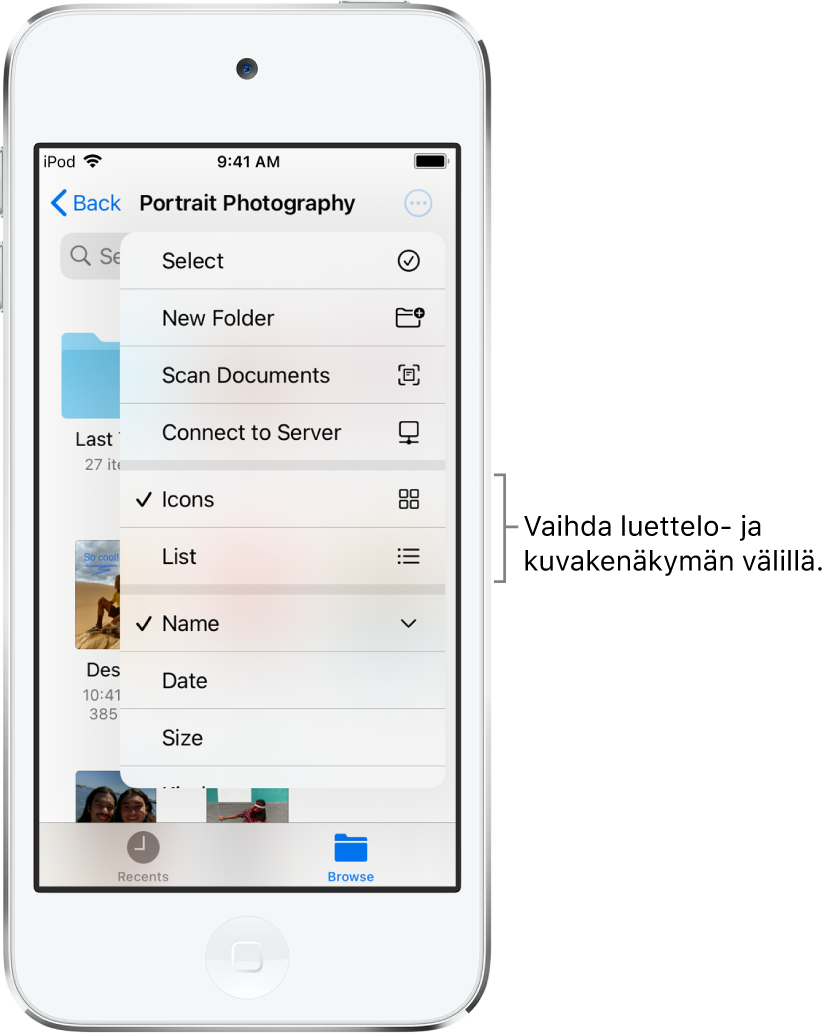
Tiedostojen ja kansioiden järjestyksen muuttaminen
Vedä avoimessa sijainnissa tai kansiossa alas näytön keskeltä.
Napauta Järjestys ja valitse vaihtoehto: Nimi, Päivämäärä, Koko, Laji tai Tunnisteet.
Selausnäytön järjestäminen uudelleen
Napauta Selaa-näytön yläosassa ![]() -painiketta, napauta sitten Muokkaa ja tee jokin seuraavista:
-painiketta, napauta sitten Muokkaa ja tee jokin seuraavista:
Sijainnin kätkeminen: Laita sijainti pois päältä.
Tunnisteen poistaminen kaikista kohteista: Napauta tunnisteen vieressä olevaa
 -painiketta. (Katso Tiedoston tai kansion merkitseminen tunnisteella.)
-painiketta. (Katso Tiedoston tai kansion merkitseminen tunnisteella.)Kohteen poistaminen Suosikit-luettelosta: Napauta kohteen vieressä olevaa
 -painiketta. (Katso Kansion merkitseminen suosikiksi.)
-painiketta. (Katso Kansion merkitseminen suosikiksi.)Kohteen järjestyksen muuttaminen: Pidä
 -painiketta painettuna ja vedä se uuteen paikkaan.
-painiketta painettuna ja vedä se uuteen paikkaan.